از طریق منوی جستجو مطلب مورد نظر خود در وبلاگ را به سرعت پیدا کنید
روش نصب Magento 2 به صورت خودکار و دستی
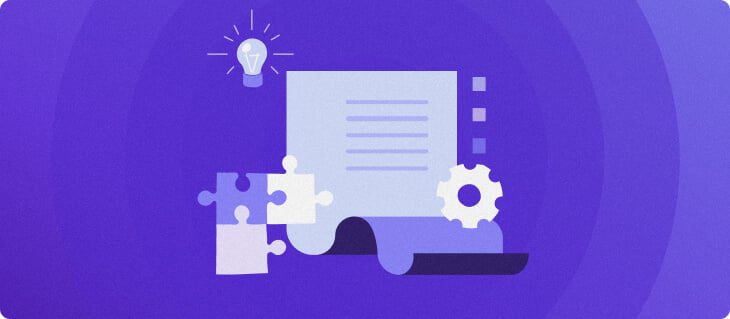
سرفصلهای مطلب
Magento 2 که به عنوان یک پلت فرم تجارت الکترونیک منبع باز قدرتمند شناخته می شود، انعطاف پذیری و ویژگی های گسترده ای را برای موفقیت فروشگاه های آنلاین ارائه می دهد. با این حال، نصب Magento 2 می تواند برای برخی از کاربران به دلیل نیازهای فنی نسبتاً پیچیده آن بسیار چالش برانگیز باشد.
در این مقاله روش نصب مجنتو 2 را یاد خواهید گرفت روی یک VPS لینوکس، هم از طریق یک قالب VPS و هم از طریق رویکرد دستی. با تمرین راهنمای نصب ساده و آسان Magento 2 ما، یک قدم به راه اندازی فروشگاه آنلاین خود نزدیک تر خواهید شد.
پیش نیازها
قبل از راه اندازی Magento 2 روی یک سرور لینوکس، ضروری است که چند جزء کلیدی آماده باشد، مانند:
- طرح VPS. یک VPS مستحکم مبتنی بر لینوکس بسیار مهم است زیرا محیط مورد نیاز برای اجرای برنامه های کاربردی با منابع فشرده مانند Magento را فراهم می کند. این VPS خواهد بود host وب سرور و نصب مجنتو و همچنین ذخیره فایل های فروشگاه آنلاین خود.
- دامنه. اتصال نام دامنه به VPS خود قبل از نصب به مراحل بعدی کمک می کند، مانند پیکربندی سرور آپاچی و تنظیم URL پایه در Magento. این تضمین می کند که فروشگاه شما از همان ابتدا تحت آدرس وب انتخابی شما قابل دسترسی است.
- حساب Adobe Commerce. برای نصب مجنتو از طریق Composer، به یک حساب کاربری Adobe Commerce برای تولید مجموعه ای از کلیدهای عمومی و خصوصی نیاز دارید. این کلیدها برای احراز هویت و دانلود بسته نرم افزاری Magento ضروری هستند.
روش نصب خودکار مجنتو 2 با استفاده از قالب VPS
نصب Magento 2 از طریق هاستینگerقالب VPS ساده ترین راه برای ساخت فروشگاه آنلاین شما است. در دسترس روی تمام برنامه های VPS ما، این روش کل راه اندازی را ساده می کند process با گنجاندن تمام نرم افزارها و تنظیمات لازم از همان ابتدا.
برای نصب قالب Magento 2 مراحل زیر را دنبال کنید روی هاستینگerوی پی اس:
- وارد سیستم خود شوید هاستینگer حساب کنید و به داشبورد VPS بروید.
- از نوار کناری سمت چپ داشبورد، به تنظیمات → سیستم عامل و پنل → سیستم عامل.
- در سیستم عامل خود را تغییر دهید بخش، انتخاب کنید برنامه های کاربردی.
- انتخاب کنید اوبونتو 22.04 64 بیتی با مجنتو 2 و کلیک کنید سیستم عامل را تغییر دهید دکمه.
- یک پنجره پاپ آپ ظاهر می شود. بررسی کنید جعبه قدردانی و کلیک کنید تایید.
- یک رمز عبور جدید برای پنل مدیریت مجنتو ایجاد کنید و انتخاب کنید تایید.
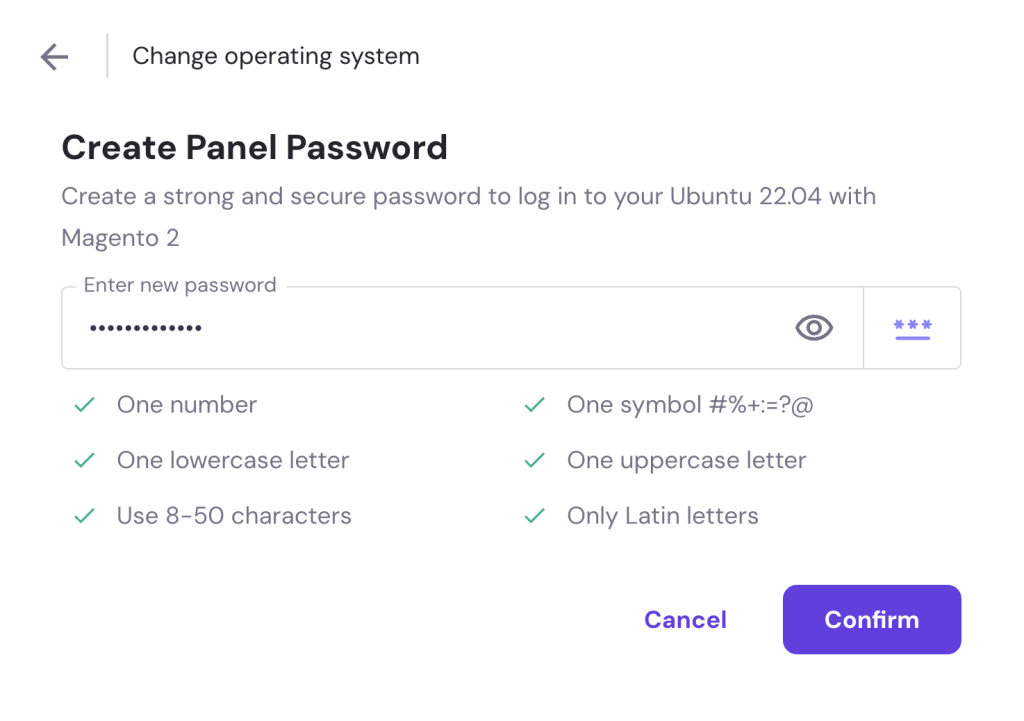
منتظر نصب باشید process به پایان رساندن بیشتر از این نباید طول بکشد 10 دقیقه. پس از اتمام، به نمای کلی → دسترسی به برنامه و روی URL ورود به سیستم ارائه شده کلیک کنید تا داشبورد Magento 2 باز شود.
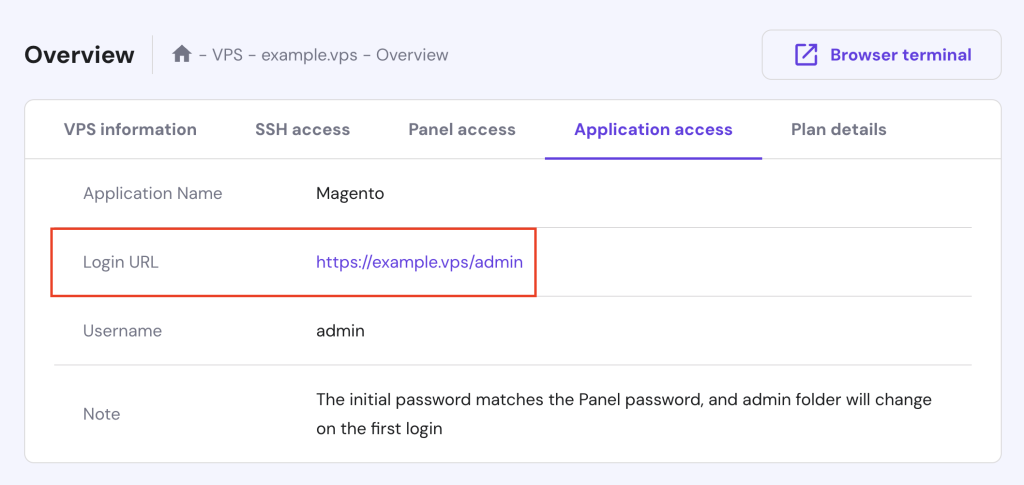
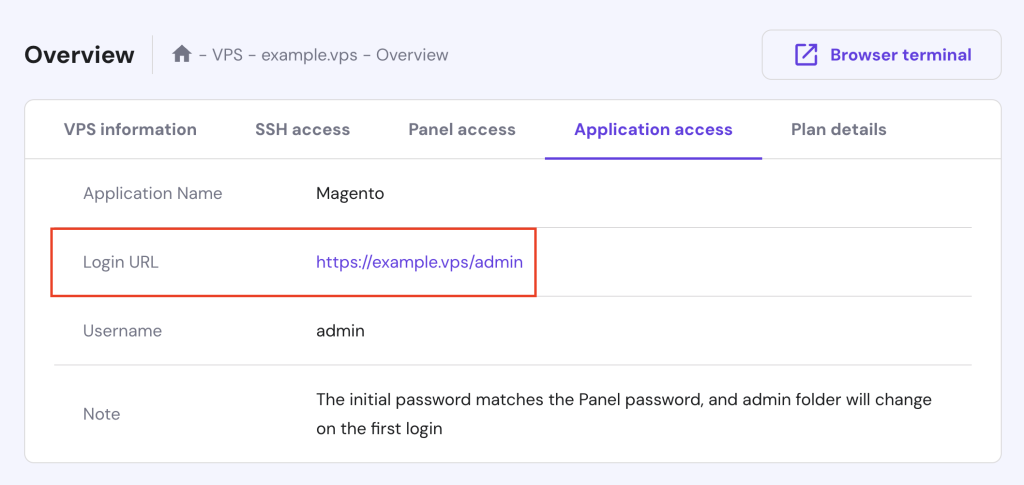
پس از ورود موفقیت آمیز به پنل مدیریت، می توانید آموزش Magento 2 ما را دنبال کنید که شامل راه اندازی اطلاعات اولیه، سفارشی کردن طراحی فروشگاه آنلاین شما، افزودن محصولات به سایت شما و استفاده از ویژگی های پیشرفته Magento می شود.
روش نصب دستی Magento 2
این بخش شما را در راه اندازی Magento 2 به صورت دستی راهنمایی می کند روی یک اوبونتو 22.04 توزیع با استفاده از دستورات لینوکس اگر از توزیع های دیگری مانند CentOS، ممکن است دستورات کمی متفاوت باشد.
1. بسته های لینوکس را به روز کنید
قبل از نصب مجنتو روی لینوکس، به روز رسانی بسته های VPS ضروری است. این مرحله سازگاری با الزامات Magento را تضمین می کند و امنیت و عملکرد سرور شما را افزایش می دهد.
برای به روز رسانی بسته های VPS لینوکس خود این مراحل را دنبال کنید:
- یک کلاینت SSH مانند PuTTY یا موارد دیگر را باز کنید terminal نرم افزار برای دسترسی به سرور شما دستور زیر را اجرا کنید و جایگزین کنید نام کاربری و آدرس آی پی با اعتبار واقعی شما:
ssh username@ip_address
- لیست بسته موجود برای ارتقا را به روز کنید:
sudo apt update
- بسته ها را به آخرین نسخه خود ارتقا دهید:
sudo apt upgrade -y
- بستهها یا وابستگیهای غیرضروری را که در حین ارتقا نصب شدهاند حذف کنید:
sudo apt autoremove
2. آپاچی را نصب و پیکربندی کنید
بعد از اینکه سیستم شما به روز شد، مرحله بعدی نصب وب سرور آپاچی است host فروشگاه Magento شما شما همچنین آن را به گونه ای پیکربندی می کنید که به طور خودکار شروع شود و یک مجازی راه اندازی کنید host برای مجنتو
در اینجا دستورالعمل ها آمده است:
- وب سرور آپاچی را با اجرای زیر نصب کنید:
sudo apt install apache2 -y
- فعال کردن آپاچی برای شروع خودکار روی بوت شدن سیستم:
sudo systemctl enable apache2.service
- مجازی ایجاد کنید host فایل برای Magento نامگذاری شد magento2.conf با ویرایشگر نانو:
sudo nano /etc/apache2/sites-available/magento2.conf
- خطوط زیر را در فایل کپی و جایگذاری کنید yourdomain.com با نام دامنه واقعی شما:
<VirtualHost *:80>
ServerAdmin webmaster@localhost
DocumentRoot /var/www/html
ErrorLog ${APACHE_LOG_DIR}/error.log
CustomLog ${APACHE_LOG_DIR}/access.log combined
</VirtualHost>
<VirtualHost *:80>
ServerName yourdomain.com
DocumentRoot /var/www/html/magento2/pub
</VirtualHost>
- تغییرات خود را ذخیره کنید و خارج شوید نانو با فشار دادن Ctrl + X → Y → Enter.
- پیکربندی سایت جدید را برای گروه وب سرور فعال کنید:
sudo a2ensite magento2.conf
sudo systemctl restart apache2.service
- ماژول های آپاچی لازم را برای عملکرد صحیح مجنتو فعال کنید:
sudo a2enmod rewrite
sudo a2enmod headers
sudo systemctl restart apache2.service
3. MariaDB را نصب کرده و یک پایگاه داده ایجاد کنید
اکنون زمان نصب یک سیستم مدیریت پایگاه داده (DBMS) و ایجاد یک پایگاه داده برای فروشگاه مجنتو است. در اینجا، به دلیل عملکرد بهتر و انطباق با خواسته های بالای Magento، به جای MySQL به سراغ MariaDB می رویم.
مراحل نصب MariaDB و ایجاد پایگاه داده در زیر آمده است:
- MariaDB را نصب کنید روی VPS لینوکس شما با اجرای:
sudo apt install mariadb-server mariadb-client -y
- اطمینان حاصل کنید که MariaDB هنگام راه اندازی مجدد سرور شروع و کار می کند:
sudo systemctl restart mariadb.service
sudo systemctl enable mariadb.service
- اسکریپت امنیتی زیر را اجرا کنید:
sudo mysql_secure_installation
- وقتی از شما خواسته شد، با انتخاب گزینه های زیر پاسخ دهید:
- رمز عبور فعلی را برای root (برای هیچکدام وارد کنید) – فشار دهید وارد
- تنظیم root کلمه عبور؟ [Y/n] – Y
- رمز عبور جدید – رمز عبور خود را تایپ کنید
- رمز عبور جدید را دوباره وارد کنید – رمز عبور خود را تأیید کنید
- کاربران ناشناس حذف شوند؟ [Y/n] – Y
- غیر مجاز root از راه دور وارد شوید؟ [Y/n] – Y
- پایگاه داده آزمایشی حذف شود و به آن دسترسی داشته باشید؟ [Y/n] – Y
- اکنون جداول امتیاز مجدد بارگیری شود؟ [Y/n] – Y
- وارد MariaDB با root کاربر:
sudo mysql -u root -p
- ایجاد یک پایگاه داده جدید برای Magento:
CREATE DATABASE magento_db;
- یک کاربر جدید برای پایگاه داده ایجاد کنید. جایگزین کردن magento_user با نام کاربری دلخواه شما و رمز عبور شما با رمز عبور قوی:
CREATE USER 'magento_user’@'localhost' IDENTIFIED BY 'your password';
- اعطای امتیازات به کاربر جدید:
GRANT ALL روی magento_db.* TO 'magento_user'@'localhost' IDENTIFIED BY 'your password' WITH GRANT OPTION;
- امتیازات را تخلیه کنید و از MariaDB خارج شوید:
FLUSH PRIVILEGES;
EXIT;
4. پی اچ پی و برنامه های افزودنی را نصب کنید
بیا حرکت کنیم روی به مرحله چهارم، نصب PHP و پسوندهای مورد نیاز آن. PHP زبان برنامه نویسی اصلی است که مجنتو اجرا می کند روی، و پیکربندی صحیح آن برای عملکرد بهینه بسیار مهم است.
این راهنما را دنبال کنید:
- PHP را به همراه پسوندهای رایجی که مجنتو با اجرای آن استفاده می کند، نصب کنید:
sudo apt install php8.1 libapache2-mod-php8.1 php8.1-common php8.1-gmp php8.1-curl php8.1-soap php8.1-bcmath php8.1-intl php8.1-mbstring php8.1-xmlrpc php8.1-mysql php8.1-gd php8.1-xml php8.1-cli php8.1-zip -y
- Magento 2 برای اجرای کارآمد نیاز به محدودیت های منابع سیستم بالاتری دارد. فایل پیکربندی PHP را با این دستور ویرایش کنید:
sudo nano /etc/php/8.1/apache2/php.ini
- این خطوط را با Ctrl + W و مقادیر آنها را تغییر دهید:
file_uploads = روی
allow_url_fopen = روی
short_open_tag = روی
memory_limit = 512M
upload_max_filesize = 128M
max_execution_time = 3600
- ویرایشگر را ذخیره کرده و از آن خارج شوید، سپس Apache را مجددا راه اندازی کنید تا از پیکربندی به روز شده PHP استفاده کنید:
sudo systemctl restart apache2.service
5. Elasticsearch را نصب کنید
Magento 2 به یک موتور جستجوی قدرتمند برای مدیریت کارآمد جستجوهای محصول پیچیده و مدیریت کاتالوگ نیاز دارد. بنابراین، شما باید Elasticsearch را نصب کنید، که نتایج جستجوی سریع و دقیقی را برای فروشگاه آنلاین شما ارائه می دهد.
برای نصب Elasticsearch مراحل زیر را دنبال کنید:
- با اجرای زیر کلید Elasticsearch GPG را وارد کنید:
wget -qO - https://artifacts.elastic.co/GPG-KEY-elasticsearch | sudo gpg --dearmor -o /usr/share/keyrings/elasticsearch-keyring.gpg
- مخزن Elasticsearch را با موارد زیر به سیستم خود اضافه کنید:
echo "deb [signed-by=/usr/share/keyrings/elasticsearch-keyring.gpg] https://artifacts.elastic.co/packages/8.x/apt stable main" | sudo tee /etc/apt/sources.list.d/elastic-8.x.list
- پایگاه داده بسته را به روز کنید تا مطمئن شوید که حاوی آخرین بسته Elasticsearch است:
sudo apt update
- Elasticsearch را با استفاده از:
sudo apt install elasticsearch
- سرویس Elasticsearch را راه اندازی و فعال کنید روی چکمه:
sudo systemctl start elasticsearch.service
sudo systemctl enable elasticsearch.service
- باز کن elasticsearch.yml فایل برای ویرایش:
sudo nano /etc/elasticsearch/elasticsearch.yml
- مقدار این خط را با نادرست برای خاموش کردن ویژگی های امنیتی Magento:
xpack.security.enabled: false
- تغییرات خود را ذخیره کنید و سرویس Elasticsearch را مجددا راه اندازی کنید:
systemctl restart elasticsearch.service
- بررسی کنید که Elasticsearch با استفاده از دستور curl به درستی اجرا شود:
curl -X GET "localhost:9200/"
این خروجی است که باید ببینید:
{
"name": "srv123456",
"cluster_name": "elasticsearch",
"cluster_uuid" : "gVGFaOTqRSa6HvNz1PX28g",
"version": {
"number": "7.17.20",
"build_flavor": "default",
"build_type": "deb",
"build_hash" : "b26557f585b7d95c71a5549e571a6bcd2667697d",
"build_date" : "1403-04-08T08:34:31.070382898Z",
"build_snapshot": false,
"lucene_version" : "8.11.3",
"minimum_wire_compatibility_version" : "6.8.0",
"minimum_index_compatibility_version" : "6.0.0-beta1"
},
"tagline": "You Know, for Search"
}
6. Composer را دانلود و نصب کنید
گام مهم بعدی نصب Composer است روی VPS شما Composer یک مدیر وابستگی برای PHP است که مجنتو 2 از آن برای مدیریت کتابخانه های رسمی و شخص ثالث و بسته های آنها استفاده می کند.
برای دانلود و نصب Composer مراحل زیر را دنبال کنید:
- این دستور را برای دانلود اسکریپت تنظیم Composer اجرا کنید:
curl -sS https://getcomposer.org/installer | php
- فایل اجرایی Composer را به یک فهرست جهانی که از هر مکانی قابل دسترسی است منتقل کنید روی سیستم شما:
sudo mv composer.phar /usr/local/bin/composer
- با اجرای زیر بررسی کنید که Composer به درستی نصب شده باشد:
composer --version
این دستور باید نسخه Composer نصب شده را نمایش دهد. مثلا:
______
/ ____/___ ____ ___ ____ ____ ________ _____
/ / / __ \/ __ `__ \/ __ \/ __ \/ ___/ _ \/ ___/
/ /___/ /_/ / / / / / / /_/ / /_/ (__ ) __/ /
\____/\____/_/ /_/ /_/ .___/\____/____/\___/_/
/_/
Composer version 2.7.2 1403-03-11 17:12:18
7. اسکریپت نصب مجنتو را اجرا کنید
با تنظیم Composer و همه پیش نیازها، اکنون آماده اجرای دستور نصب Magento هستید. این کار فروشگاه Magento شما را پیکربندی می کند، آن را به پایگاه داده لازم پیوند می دهد و حساب مدیریت را تنظیم می کند.
مراحل نصب Magento 2 در اینجا آمده است:
- مرورگر وب خود را باز کرده و وارد سیستم خود شوید Adobe Commerce حساب. سپس، به نمایه من → کلیدهای دسترسی برای یافتن کلیدهای احراز هویت
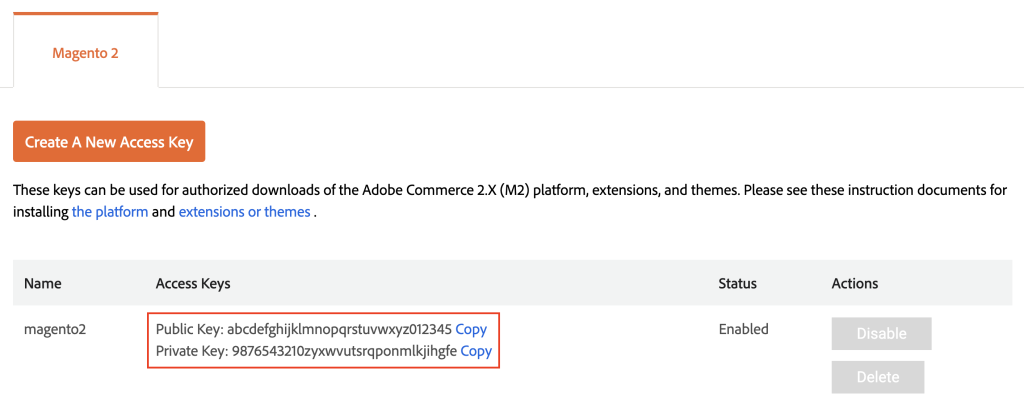
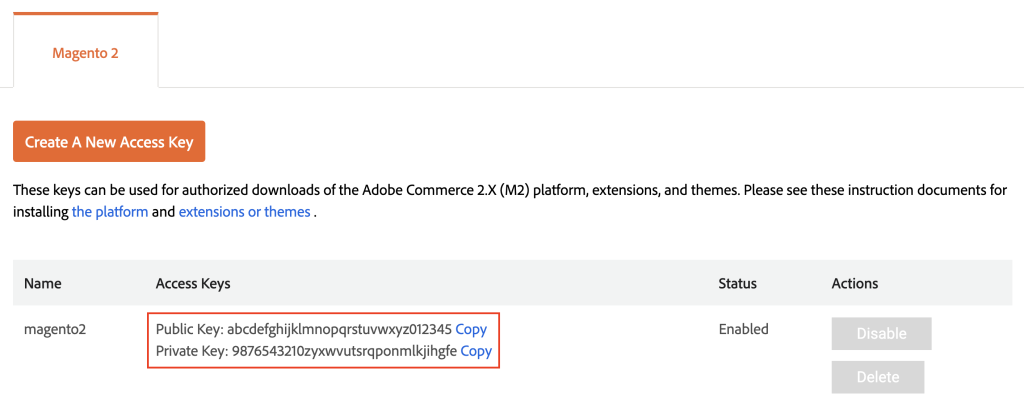
- به خودت برگرد terminal پنجره را اجرا کنید و این دستور را اجرا کنید تا مجنتو را در آن دانلود کنید /var/www/html/magento2 فهرست راهنما:
composer create-project --repository-url=https://repo.magento.com/ magento/project-community-edition /var/www/html/magento2
- هنگامی که از شما خواسته شد، از کلید عمومی خود به عنوان نام کاربری و از کلید خصوصی به عنوان رمز عبور استفاده کنید.
- به مسیر سیستم نصب مجنتو بروید:
cd /var/www/html/magento2
- مالکیت و مجوزهای صحیح را برای خواندن و نوشتن فایل های Magento تنظیم کنید:
sudo chown -R www-data:www-data /var/www/html/magento2/
sudo chmod -R 755 /var/www/html/magento2/
- اسکریپت راه اندازی Magento را با پارامترهای مورد نیاز اجرا کنید. جای جایبانها را با جزئیات واقعی خود جایگزین کنید:
php bin/magento setup:install \
--base-url=http://yourdomain.com \
--db-host=localhost \
--db-name=magento_db \
--db-user=magento_user \
--db-password=your_password \
--admin-firstname=Admin \
--admin-lastname=User \
--admin-email=admin@example.com \
--admin-user=adminuser \
--admin-password=admin123 \
--language=en_US \
--currency=USD \
--timezone=America/New_York \
--use-rewrites=1
- به عنوان مثال، به آدرس مدیر Magento خود در مرورگر دسترسی پیدا کنید، http://yourdomain.com/admin. باید بتوانید با اعتبار مدیریتی که در حین نصب تنظیم کرده اید وارد شوید.
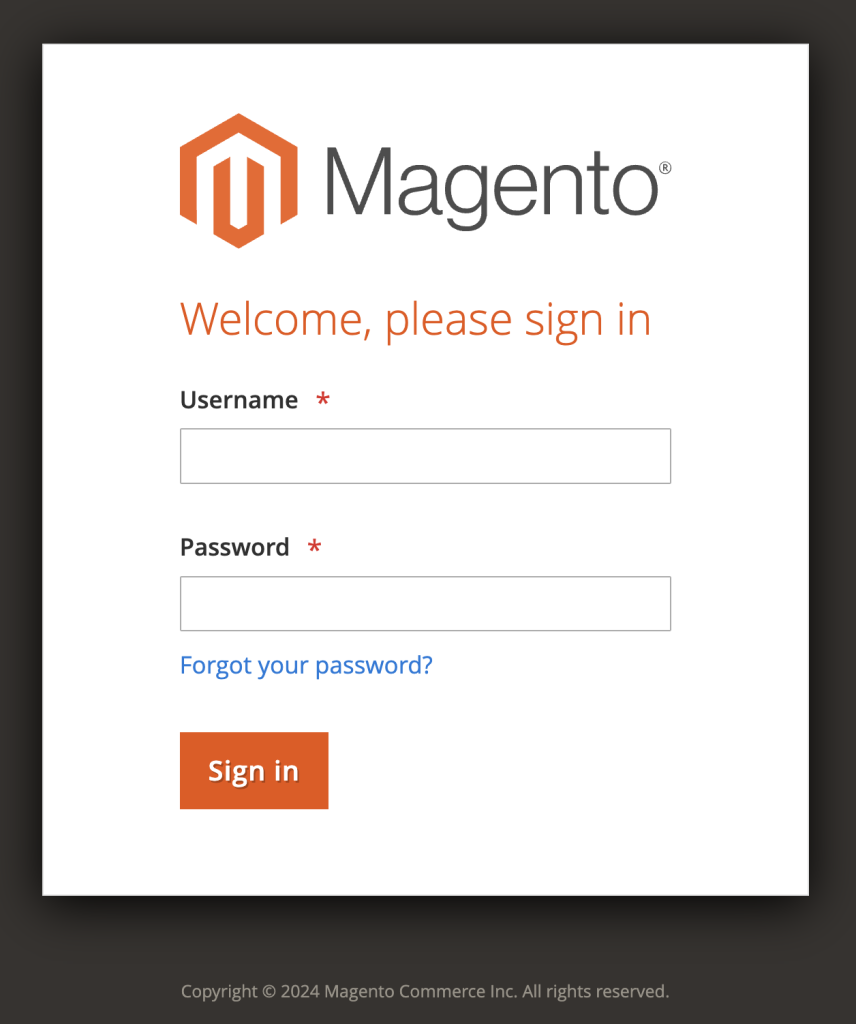
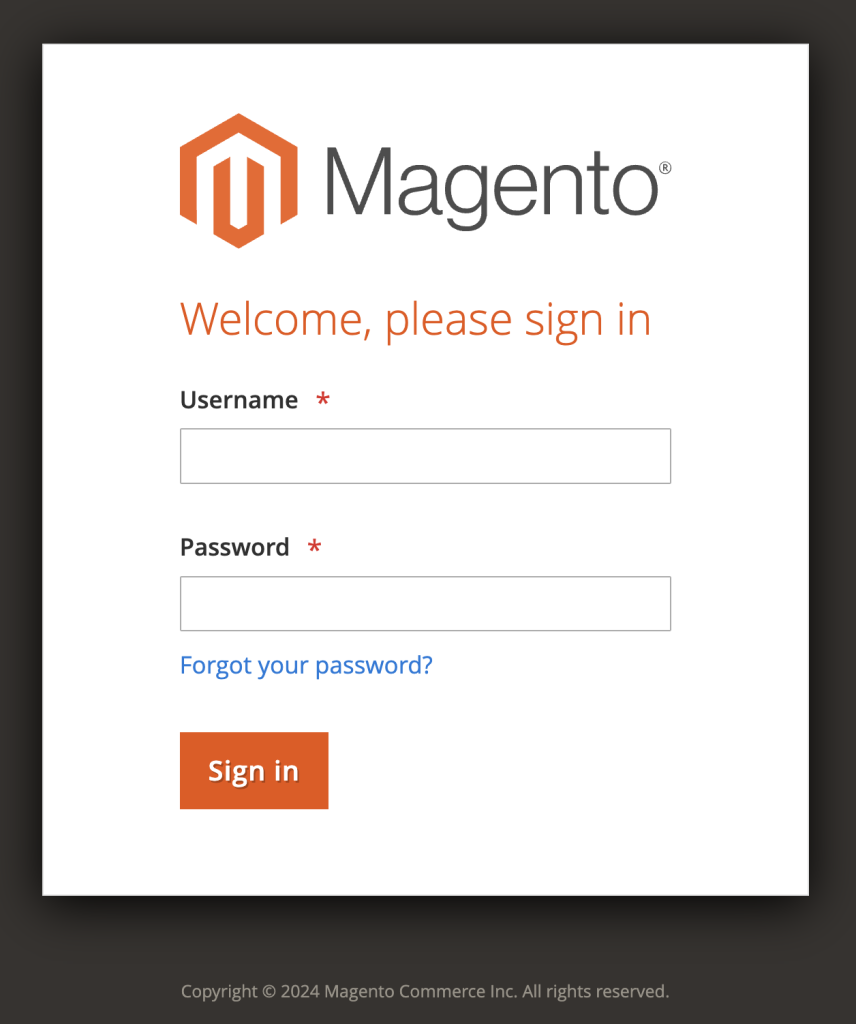
تبریک میگوییم، Magento 2 را با موفقیت نصب کردید روی محیط میزبانی VPS شما با استفاده از command-line عمل. با این حال، اگر پس از نصب نمی توانید به سرور Magento دسترسی پیدا کنید، به بخش عیب یابی بروید.
عیب یابی خطای Magento 2 Admin 404
یکی از رایج ترین مشکلات پس از نصب Magento 2 مواجه شدن با خطای 404 است روی مدیر page. این خطا نشان دهنده مشکلات مربوط به مجوزهای فایل یا تنظیمات وب سرور است. در اینجا چندین روش عیب یابی برای حل این مشکل وجود دارد:
مجوزهای فایل صحیح
اطمینان حاصل کنید که var، میخانه، و تولید شده است دایرکتوری ها دارای مجوزهای مناسب هستند.
- به Magento بروید root پوشه با تایپ کردن:
cd /var/www/html/magento2
- مجوزهای صحیح را برای مالک سیستم فایل Magento تنظیم کنید:
chmod -R 777 var pub generated
فایل های .htaccess را جایگزین کنید
گاهی، htaccess فایل ها ممکن است خراب یا به درستی تولید شده باشند. بنابراین، شما باید آن را حذف و دوباره ایجاد کنید htaccess فایل ها در مجنتو root و میخانه دایرکتوری ها
- مطمئن شوید که در پوشه Magento هستید، سپس آن را حذف کنید htaccess فایل با دستور rm:
rm .htaccess
- جدید ایجاد کنید htaccess فایل با این دستور:
sudo nano .htaccess
- محتوای زیر را در فایل قرار دهید و سپس تغییرات خود را ذخیره کنید:
RewriteEngine روی
RewriteCond %{REQUEST_URI} !^/pub/
RewriteCond %{REQUEST_URI} !^/setup/
RewriteCond %{REQUEST_URI} !^/update/
RewriteCond %{REQUEST_URI} !^/dev/
RewriteRule .* /pub/$0 [L]
DirectoryIndex index.php
- حرکت به میخانه فهرست راهنما:
cd pub
- همین کار را تکرار کنید process برای htaccess اینجا فایل کنید
اجازه Override در پیکربندی آپاچی
پیکربندی آپاچی باید اجازه لغو برای htaccess فایل ها به درستی کار کنند
- فایل پیکربندی آپاچی را ویرایش کنید:
sudo nano /etc/apache2/apache2.conf
- پیدا کن <دایرکتوری /var/www/> بخش و اطمینان حاصل شود AllowOverride تنظیم شده است همه. می بایست شبیه به این باشه:
<Directory /var/www/>
Options Indexes FollowSymLinks
AllowOverride All
Require all granted
</Directory>
- تغییرات خود را ذخیره کنید و Apache را مجددا راه اندازی کنید تا آخرین پیکربندی را اعمال کنید:
sudo systemctl restart apache2
دستورات مجنتو را اجرا کنید
گاهی اوقات، اجرای دستورات خاص Magento می تواند مشکلات پیکربندی باقیمانده را حل کند.
- کش را با اجرای زیر پاک کنید:
php bin/magento cache:clean
- برای استقرار محتوای استاتیک، دستور زیر را اجرا کنید:
php bin/magento setup:static-content:deploy
نتیجه
در این مقاله روش نصب مجنتو 2 را یاد گرفتید روی یک VPS لینوکس با استفاده از هر دو روش خودکار و دستی. صرف نظر از روشی که حل کردید روی، اکنون برای راه اندازی فروشگاه آنلاین خود با پلت فرم منبع باز Magento مجهز شده اید.
به یادگیری و کاوش بیشتر Magento 2 ادامه دهید تا عملکرد فروشگاه آنلاین خود و تجربه مشتری را افزایش دهید. گام های بعدی شما می تواند موفقیت تجارت الکترونیک شما را دوباره تعریف کند.
روش نصب سوالات متداول Magento
این بخش به رایج ترین سوالات پاسخ خواهد داد روی روش نصب و پیکربندی Magento 2.
آیا می توانم مجنتو 2 را نصب کنم؟ روی یک طرح میزبانی مشترک؟
در حالی که از نظر فنی امکان نصب Magento 2 وجود دارد روی میزبانی وب اشتراکی، ماهیت منابع فشرده پلتفرم، سرور مجازی یا سرور اختصاصی را برای عملکرد مطلوب ترجیح می دهد.
نصب Magento 2 با قالب VPS چقدر طول می کشد؟
نصب مجنتو process استفاده کردن هاستینگerقالب VPS معمولاً حدوداً طول می کشد 10 دقیقه. این زمان راه اندازی سریع شامل بارگیری می شود سیستم عامل اوبونتو 22.04 با تنظیمات مجنتو از پیش پیکربندی شده.
آیا نیاز به دریافت گواهی SSL برای Magento 2 دارم؟
بله، شما باید یک گواهی SSL برای Magento 2 دریافت کنید. این تراکنش های داده را ایمن می کند، از اطلاعات کاربر محافظت می کند و اعتماد مشتری را افزایش می دهد، که برای حفظ یک تجربه خرید ایمن و قابل اعتماد بسیار مهم است.
لطفا در صورت وجود مشکل در متن یا مفهوم نبودن توضیحات، از طریق دکمه گزارش نوشتار یا درج نظر روی این مطلب ما را از جزییات مشکل مشاهده شده مطلع کنید تا به آن رسیدگی کنیم
زمان انتشار: 1403-05-09 21:06:06



